本記事は広告およびアフィリエイトプログラムによる収益を得ています
・無料ソフトで、色かぶり補正する方法 【黄色(青)っぽくなってしまった写真ほか
以前も、似たようなことをしたんですが、僕自身よくわかってないんですね。
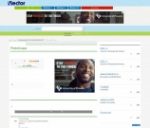
多彩な機能で画像を自在に編集・加工できる画像処理ソフト
PhotoScapeを使って、頭の中のイメージ色になればよいかなぁみたいな。
・色温度
・ホワイトバランス
・色かぶりの除去
・カラーカーブ
使えそうな機能は上記だと思われるので、いろいろ試してみます。
おしゃれっぽい・高級感があるところの照明って、照明自体が黄色っぽい気がするんですね。そういうところでの撮影は要注意っていうのは前回、痛い目にあったのでわかってたんだけど、でも回避方法がよくわからないので、今回も同じ目に・・・。
色温度
「明るさ、カラー」->「color temperature」を選択すると、上記画面になるので、色温度を調整してみます。
いろいろ試してみたけど、このあたりかなぁと思う。
ホワイトバランス
「明るさ、カラー」->「ホワイトバランス」を使ってみます。毎回思うのですが、これが一番簡単で、確実性が高いと思います。ただし、画面の中に、「白」がないと使えない機能なのですけどね。
「STAR WARS」の文字部分を指定すると、まだ黄色っぽい感じになるので、思い切って、柱(壁)の部分(赤矢印)を指定してみると、それっぽい感じに・・・。
仕上がりはこんな感じです。柱(壁)の色が何色だったか思い出せないのですが、真っ白ではなかった気はします。ただ、違和感を感じなければOKなので、これはこれでOKかもと思う。
色かぶりの除去
「明るさ、カラー」->「色かぶりの除去」機能を使ってみます。いろいろやってみたのですが、この写真ではうまくいきませんでした。
これはダメっぽいですね。
カラーカーブ
「明るさ、カラー」->「カラーカーブ」を使ってみます。カラー調整が柔軟にできるので、使い慣れたら便利なのかもと思いますが、僕には難しすぎました。
・青っぽい写真 ->黄色(イエロー)を増やす
・黄色っぽい写真 ->青色(ブルー)を増やす
・赤っぽい写真 ->シアンを増やす
・緑っぽい写真 ->マゼンタを増やす
参考:色補正の基本
理論上は上記のような感じで調整すればOKらしいのですが・・・。
で、ちょこちょこっと調整してみました。
調整してみたのが、これです。
スポンサーリンク









コメントを残す